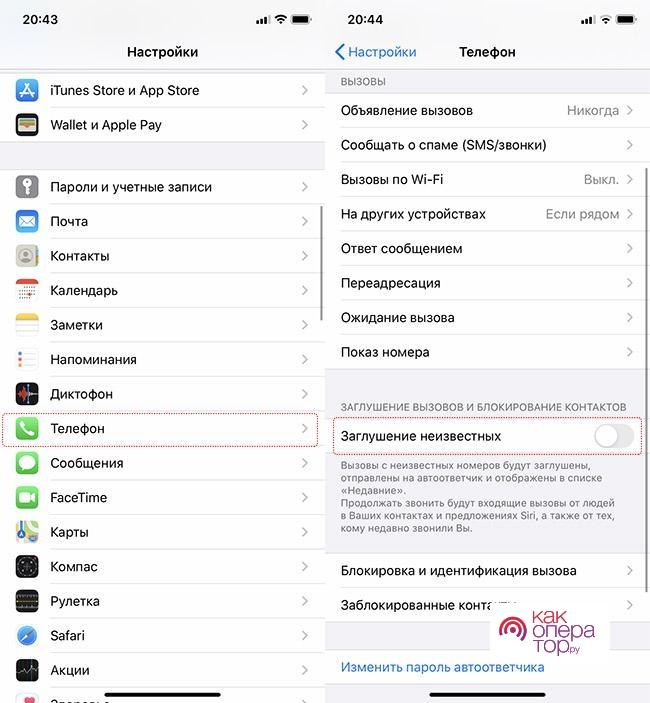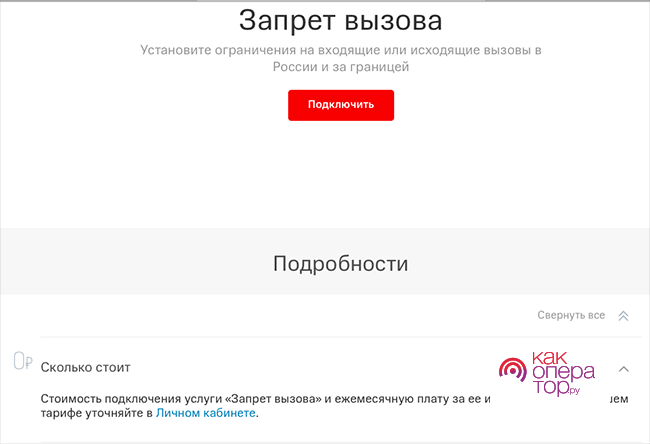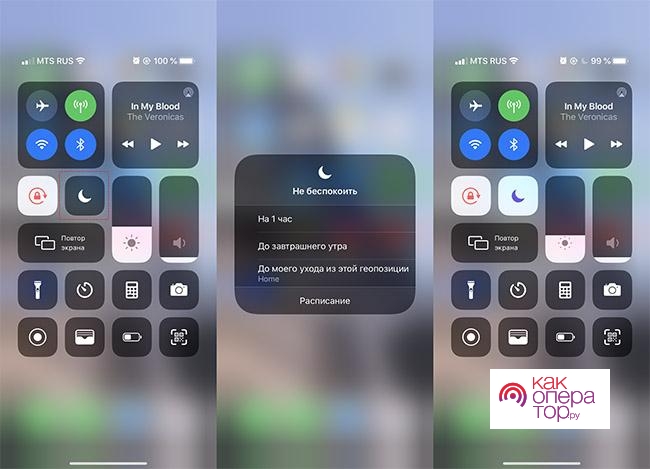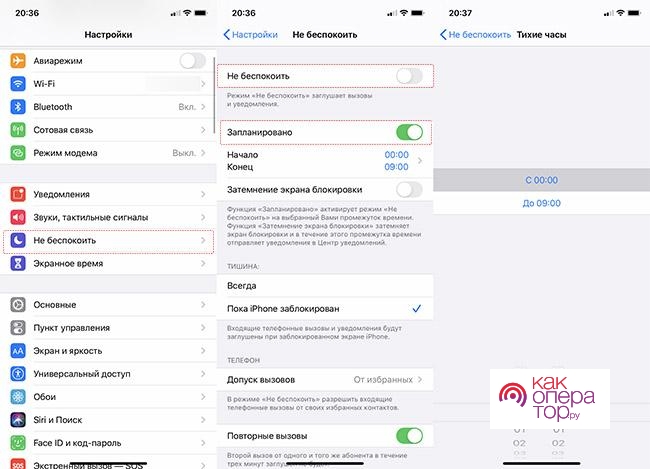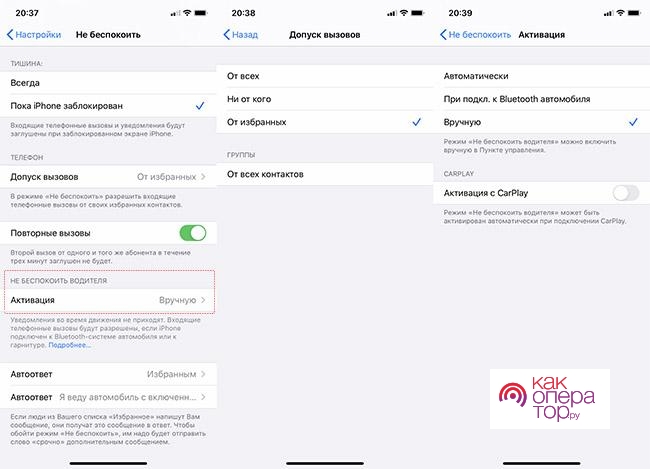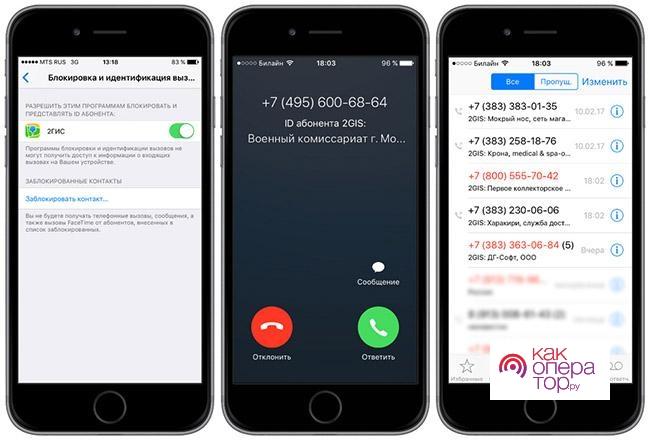Как отключить входящие звонки на Айфоне: основные методы, описание и пошаговая инструкция, преимущества и недостатки, возможные проблемы и способы их решения.
«Заглушение неизвестных» номеров на iPhone: что это за функция и зачем требуется
Режим появился в iOS-13 и используется для отклонения всех номеров, отсутствующих в телефонной книжке iPhone. Это особенно актуально для людей, которые постоянно сталкиваются со звонками от спамеров, банковскими предложениями и т.д. Вначале для этого нужно было все новые неизвестные номера заносить в «Black List», это являлось неудобным: спамеры обычно имеют множество номеров и могут позвонить по очереди с различных. Сейчас появилась возможность блокировать сразу все.
В режиме «Заглушения» существует одна важная особенность – не будут заблокированы номера, которые пользователь iPhone самостоятельно набирал недавно. Помимо этого, если он отправлял сообщения либо получал электронку от них, режим тоже не работает – о том, что люди знают друг друга, подскажет Сири.
Если на смартфон поступает вызов с неизвестного номера, он тут же глушится и переводится на автоответчик. Сообщение о пропущенном звонке появится в шторке. Также приходит уведомление, что был вызов с определенного номера.
Как заглушить звонки на Айфон, смотрите на видео:
Включение режима «Заглушение» на Айфон
Перед тем как включить этот режим, необходимо удостовериться, что все нужные номера находятся в телефонной книжке. Иначе эти люди не могут в дальнейшем дозвониться: iPhone не отреагирует ни сигналом, ни вибро, ни простым включением дисплея.
Как включить режим, пошаговая инструкция:
- зайдите в «Настройки»;
- опустите страницу до раздела «Телефон»;
- отыщите в строчку «Заглушение неизвестных» и переставьте рычаг в правую сторону, чтобы он стал зеленого цвета.
В этом случае глушатся только вызовы, которые проходят по телефону. С помощью различных мессенджеров, имеющих режим звонка, нежелательные пользователи могут производить вызов. Для любого определенного мессенджера необходимо задавать специальные настройки.
Отключение режима «Заглушение» на iPhone
Пошаговая инструкция в этом случае будет такая же, как и во время активации, какая-либо альтернатива отсутствует.
Нужно зайти в «Настройки» и отыскать меню «Телефон». Затем пролистайте до раздела «Заглушение» и переставьте рычаг, чтобы он загорелся серым цветом – режим будет отключен.
Включение блокировки всех входящих звонков на iPhone
В этом случае немного способов. Наиболее простой – переключить iPhone в авиарежим: больше не будут показываться входящие звонки и уведомления. Выключатся все мобильные данные, но Вай-Фай и Блютуз могут быть доступными.
Другие способы:
- Обратиться к мобильному оператору и заказать эту услугу. Она оплачивается отдельно.
- Включить функцию «Не беспокоить», так выключаются все сообщения: iPhone перестанет оповещать как о вызовах, так и об уведомлениях. Помимо этого, сообщения от мессенджеров тоже будут проигнорированы.
Выключение входящих вызовов на iPhone при помощи мобильного оператора
Эту услугу можно заказать у всех крупных мобильных операторов. Как правило, существует две функции. Первая – это «Black List», в него заносятся определенные номера, и чаще всего это платная услуга. Вторая – имеет полное ограничение входящие вызовов: все либо при определенных условиях – допустим, в роуминге. Функционал будет зависеть от мобильного оператора.
Варианты активации для различных сотовых компаний:
- МТС. Для активации функции применяется специальная команда: «*код*0000*тип вызова#». После необходимо сделать вызов. Запрещающий код на входящие звонки – 35, а на вызовы в роуминге – 351. Password стандартный – 0000. Тип вызова можно не прописывать.
- МегаФон. Все происходит точно также, но команды прописываются чуть иначе – «**код*пароль#».
- Beeline. У Beeline общая абонплата для любых тарифов – 3 руб. 15 коп. каждый день. Чтобы активировать запрет, необходимо прописать *110*051#.
- Теле2. В этом случае абонплата также общая – 2 руб. в день. Запрет происходит на любые входящие вызовы, при этом выполнить это можно лишь позвонив по номеру 611.
Запрет звонков может производиться как с помощью специальных команд, так и в офисе мобильного оператора, а также используя учетную запись на сайте компании.
Настройка функции «Не беспокоить»
Полезная опция, появившаяся еще в iOS-6, но кастомизацию ей сделали лишь в iOS-12. Она сильно напоминает «Авиарежим», но iPhone не будет отключен от сети, потому абонент сможет дозвониться, но пользователь телефона это не услышит. От функции «Без звука» эта опция отличается тем, что дисплей не активируется при вызове или уведомлении, это полная тишина без каких-либо сигналов.
Внимание: Функция «Не беспокоить» будет работать только в случае, если iPhone заблокирован, а дисплей отключен. Если в это время смартфоном пользуются, все вызовы и уведомления происходят стандартно.
После включения этого режима в строчке состояния появится полумесяц. Помимо этого, дисплей будет притемнен во время блокировки, и на нем начнет показываться автоматическая деактивация iPhone с функции «Не беспокоить», если указано в настройках.
Активировать режим можно несколькими методами:
- в «Настройках»;
- с помощью панели управления – здесь режим находится изначально, чего-либо искать не надо.
Функцией можно пользоваться только при необходимости либо настраивать на автоматическую активацию в конкретное время. Помимо этого, можно указывать, будут ли определенные звонки все-таки происходить или глушатся одновременно все.
Максимально быстрый способ – с помощью панели управления. Этапы действий следующие:
- Смахните штору внизу или справа сверху экрана с учетом модели iPhone.
- Отыщите изображение с полумесяцем: как правило, оно расположено возле блокировки ориентации дисплея.
- Зажмите глубоким либо продолжительным тапом (будет зависеть от модели iPhone). В появившемся меню укажите, какое количество времени будет сохранен режим: 60 минут, до утра либо выхода из определенной локации.
- Чтобы активировать функцию до ручного выключения, коснитесь изображения в панели быстрым кликом.
Второй способ подразумевает использование «Настроек». Пошаговая инструкция выглядит так:
- В разделе с сообщениями и звуками отыщите необходимую строчку.
- Укажите активация по расписанию и поставьте начало и окончание работы. Можно добавить темный дисплей блокировки: все сообщения при этом уходят в шторку.
- Далее выберите, необходимо ли глушить звонки и уведомления даже во время пользования телефоном либо лишь при его блокировке.
- Если надо, то в графе «Телефон» поставьте, от каких абонентов звонки можно получать. Тут же можно выключить глушение повторного звонка от пользователя.
Функцию «Не беспокоить» можно активировать в автоматическом режиме в процессе подключения к Блютуз-системам авто или Car Play. Если есть желание, укажите текст для уведомления от автоответчика: он отправляется людям, которые отослали SMS или iMessage. Для посторонних мессенджеров режим не настраивается.
Программы для блокировки вызовов на iPhone
Применение посторонних приложений – также эффективный вариант защиты от незнакомых номеров. Их основным преимуществом считается гибкая система настроек и улучшенный функционал в отличие от стандартных режимов iPhone. Это будет зависеть от определенной программы.
Большинство из них функционируют чаще всего как «черный лист»: конкретные номера добавляются в приложение, и оно их блокирует. Отправляется ли сообщение о пропущенном вызове, также будет зависеть от определенной программы. Многие утилиты имеют свою базу запрещенных номеров.
Наилучшими программами для блокировки вызовов для iPhone являются:
- Simple CallBlocker. Удобное приложение, которое имеет свою базу номеров и опцию «White List». Звонки от указанных в него номеров пройдут, даже когда эти пользователи находятся в базе программы. Стандартный «черный список» также находится.
- Call Hound Unwanted CallsBlock. Бесплатная программа, с помощью нее можно блокировать вызовы от конкретных номеров или от групп лиц через код мобильного оператора: это эффективно защищает от спамеров. Недостаток – утилита на английском языке, но установить настройки несложно.
- TrueCaller. Часто используемая программа, она имеет в базе два миллиарда номеров спамеров. Это отличный блокировщик, а также поисковая система: можно указать цифры, чтобы определить, относится ли абонент к спамеру (если он находится в базе). При этом можно указывать собственные нежелательные номера, но нужно не забывать, что они попадают в единую базу. Утилита переведена на русский язык. Но предлагается платная версия.
- PhoneControl. Утилита от российских создателей также имеет встроенную базу номеров, потому изначально является определителем. Если вызов происходит от нежелательного пользователя, программа покажет, кто это. Спамеры блокируются в «черном списке». При этом приложение может заблокировать SMS-спамера и совершенно бесплатная.